网络上有一些Hypack2018处理侧扫声呐的资料,但是不够全面,本文重点探讨了一下Hypack2018处理侧扫声呐数据。
博主使用的Hypack2018 64位的Targeting and Mosaicking模块,在菜单上打开这个模块。
打开以后的样子是这样的,你看的没错,跟处理单波束的界面一样,一样的丑。
载入侧扫声呐xtf数据,博主单位一般使用Klein3000/4000,用它们自身带的SonarPro软件进行采集,采集的格式偏好XTF格式。
本次载入的数据是klein3000采集的声呐数据,打开xtf文件后,会弹出如下的对话框:
用默认的参数就可以了,Frequency2是高频。数据文件打开了,见下图:
然后,看测线瀑布图,软件里叫“scan view”
如果显示效果不理想,可以调整,在scan view 鼠标右键点击,side scan controls,将增益调成Auto TVG,Sensitivity越高越亮。
回到刚才的原始数据窗口,进行侧扫声呐处理中非常重要的一步:底跟踪(Bottom Tracking),首先是自动底跟踪,根据数据采集情况输入Blanking的距离,一般是采集量程的1/10。
上述图中图像的量程为50m,Blanking为5m,点击应用,就显示底跟踪的蓝色线了。
也可以手动跟踪,在原始数据界面和scan view界面都可以。它这个手动底跟踪功能,让人不是很好理解,用用就习惯了。具体的方法就是,先点击底跟踪按钮,然后在图像上点出红色的点跟踪海底,然后再点击底跟踪按钮,就会将红色点连成线。别扭的地方在于,点红色的点不是实时连成线。
最后一步就是镶嵌了(mosaic),点击菜单命令按钮“Mosaic”
点击Make Mosaic 按钮,进行镶嵌,这里可以进行一些设置,比如分辨率、是否移除水柱等
上图是0.1m分辨率,移除水柱的图像,如果想要更加清晰的图像,可以将分辨率设置成更小的格网,比如0.05m。
在Targeting and Mosaicing模块里可以进行目标提取,提取了以后会在hyapck主界面的项目文件/目标里,当打开另一个包含此目标的声呐文件时,这个目标也会显示出来。
但是,Targeting and Mosaicing模块似乎不能画线段,在hypack帮助中也没有找到这个功能。它的画线功能,博主认为是通过镶嵌图像实现的。镶嵌图会生成TIFF,位于hypack主界面项目文件/Post Processing Mosaic里。然后,利用hyapck各种编辑工具绘制线性和面状目标物,导出目标物的矢量文件,比如dwg格式。
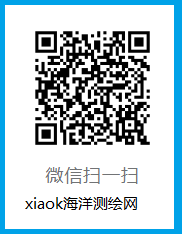

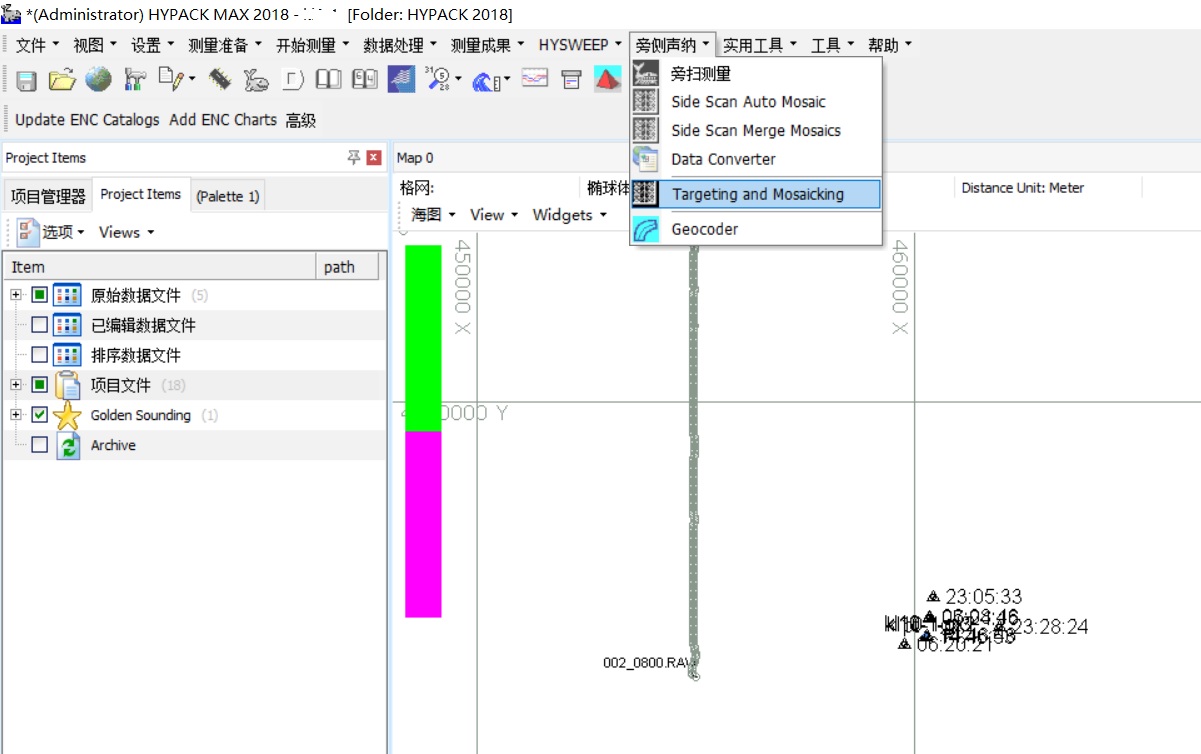
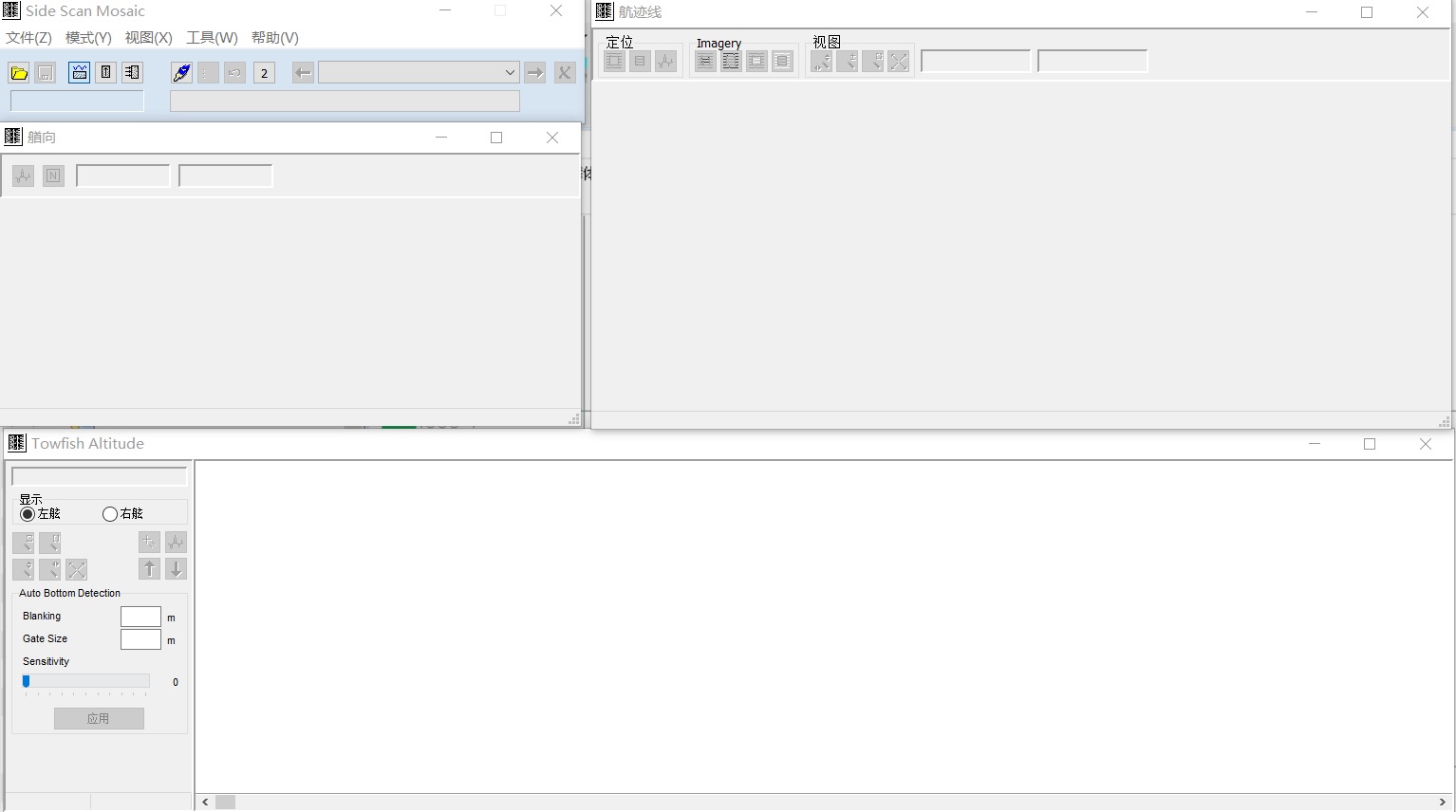
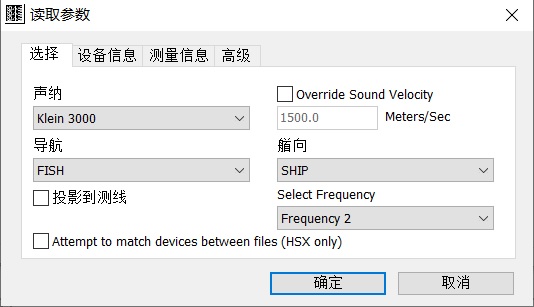
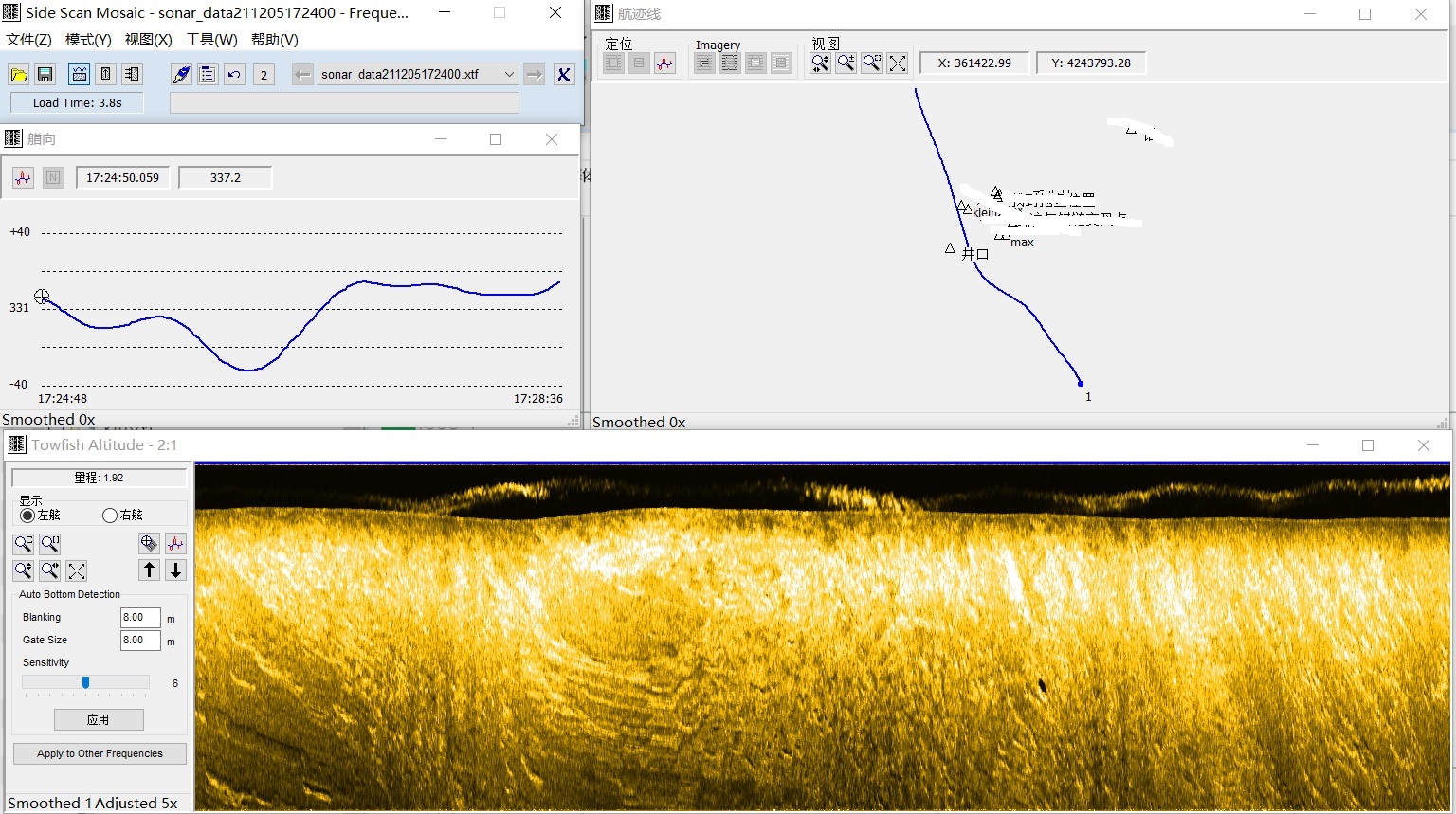
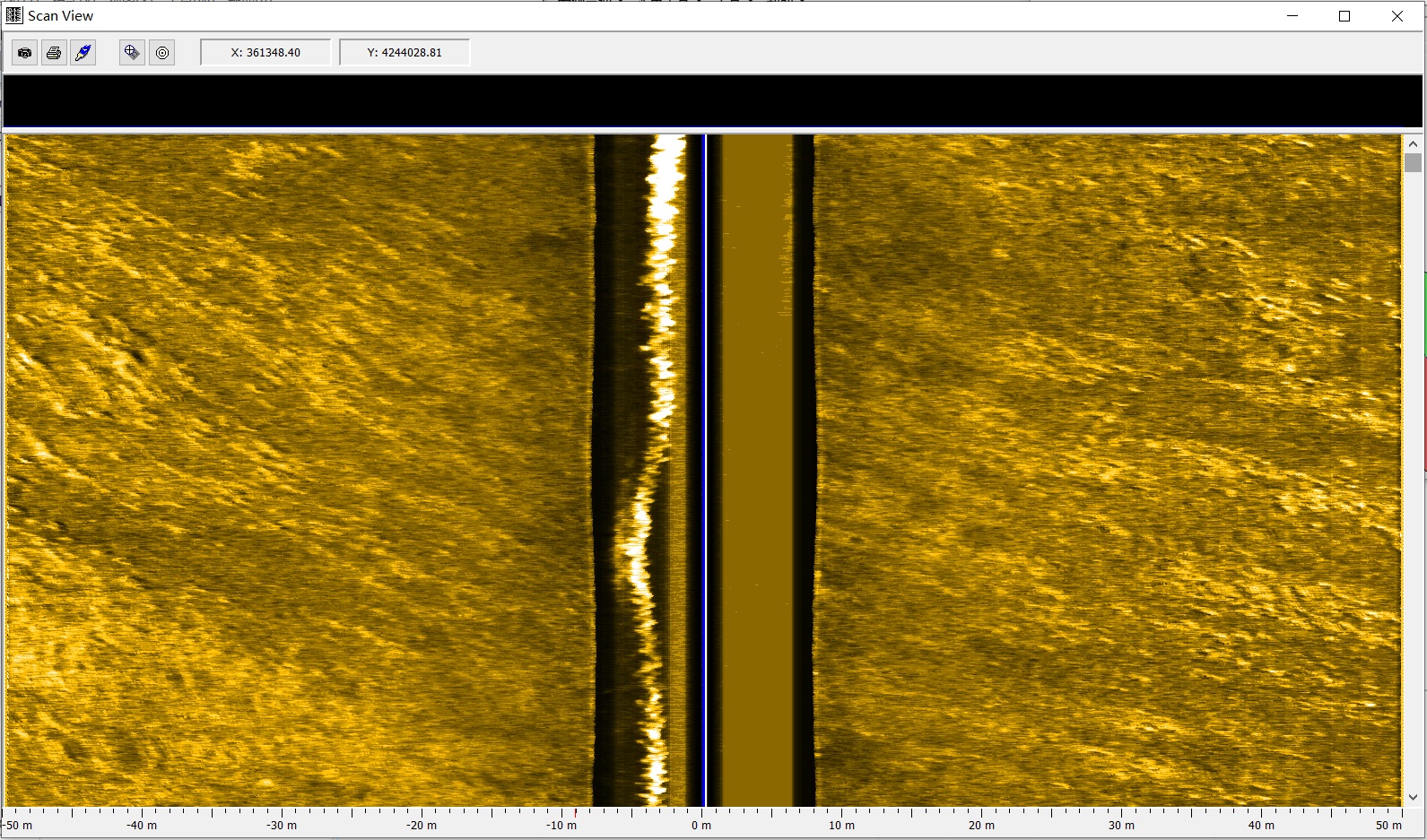
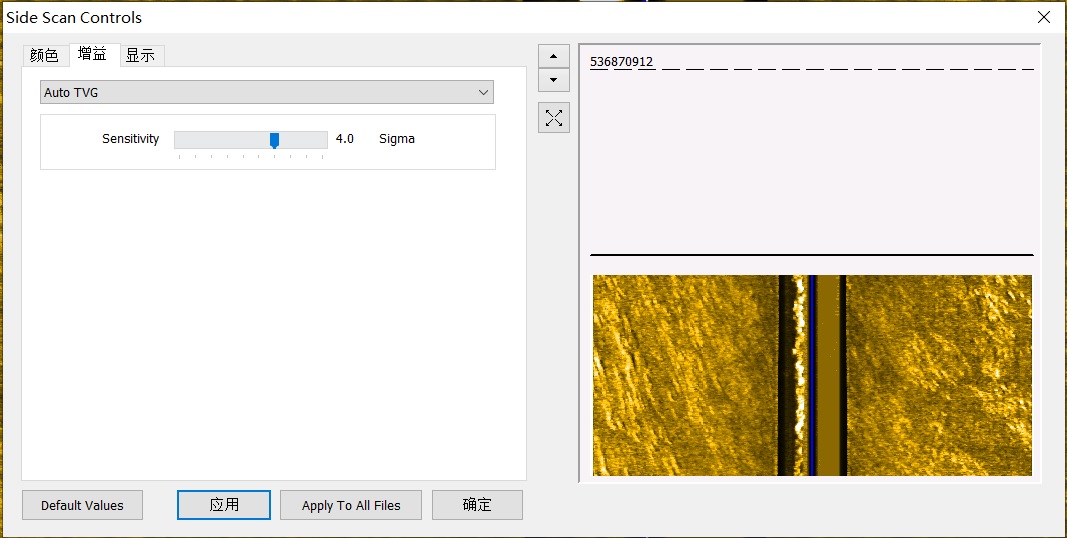
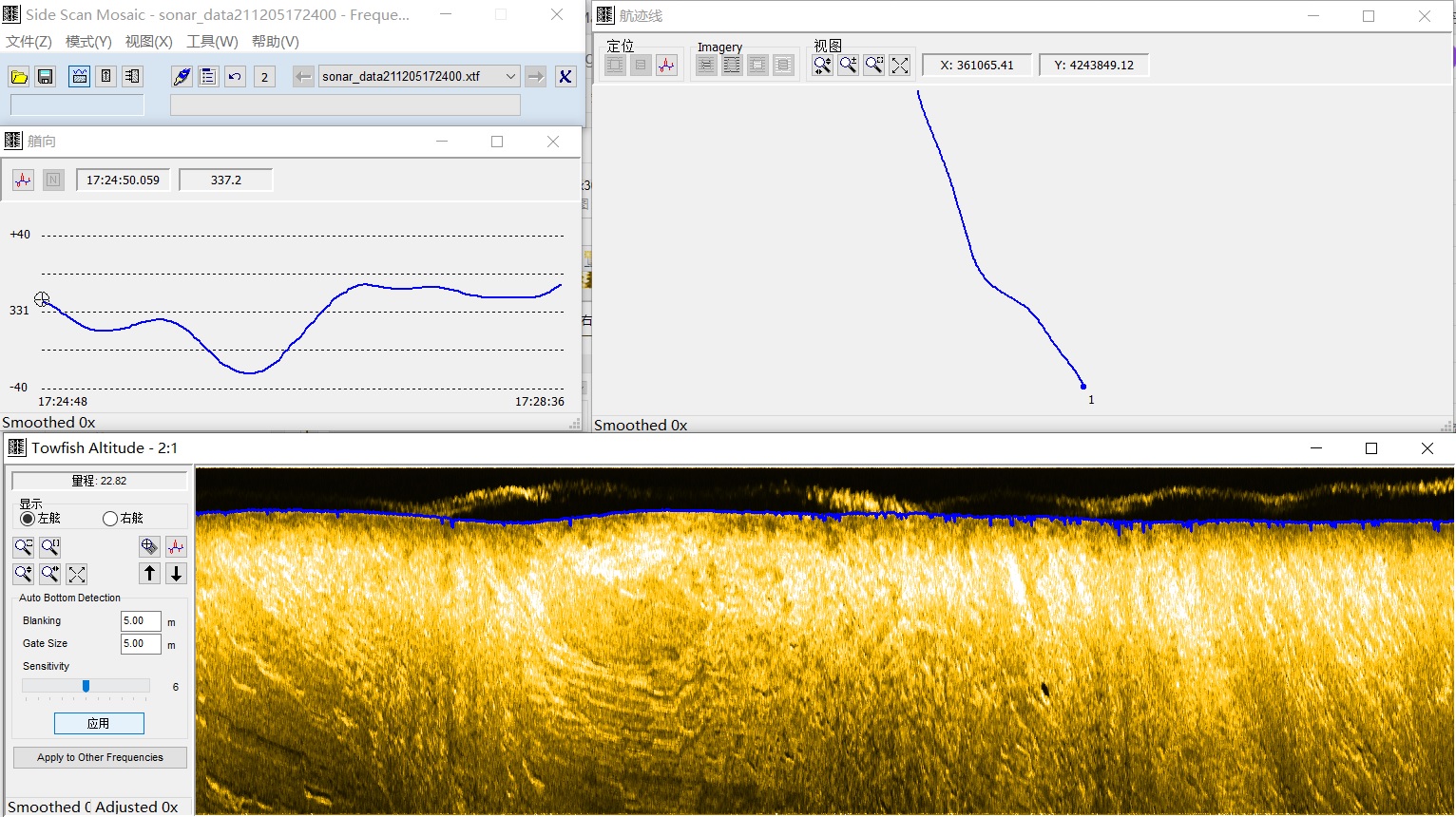
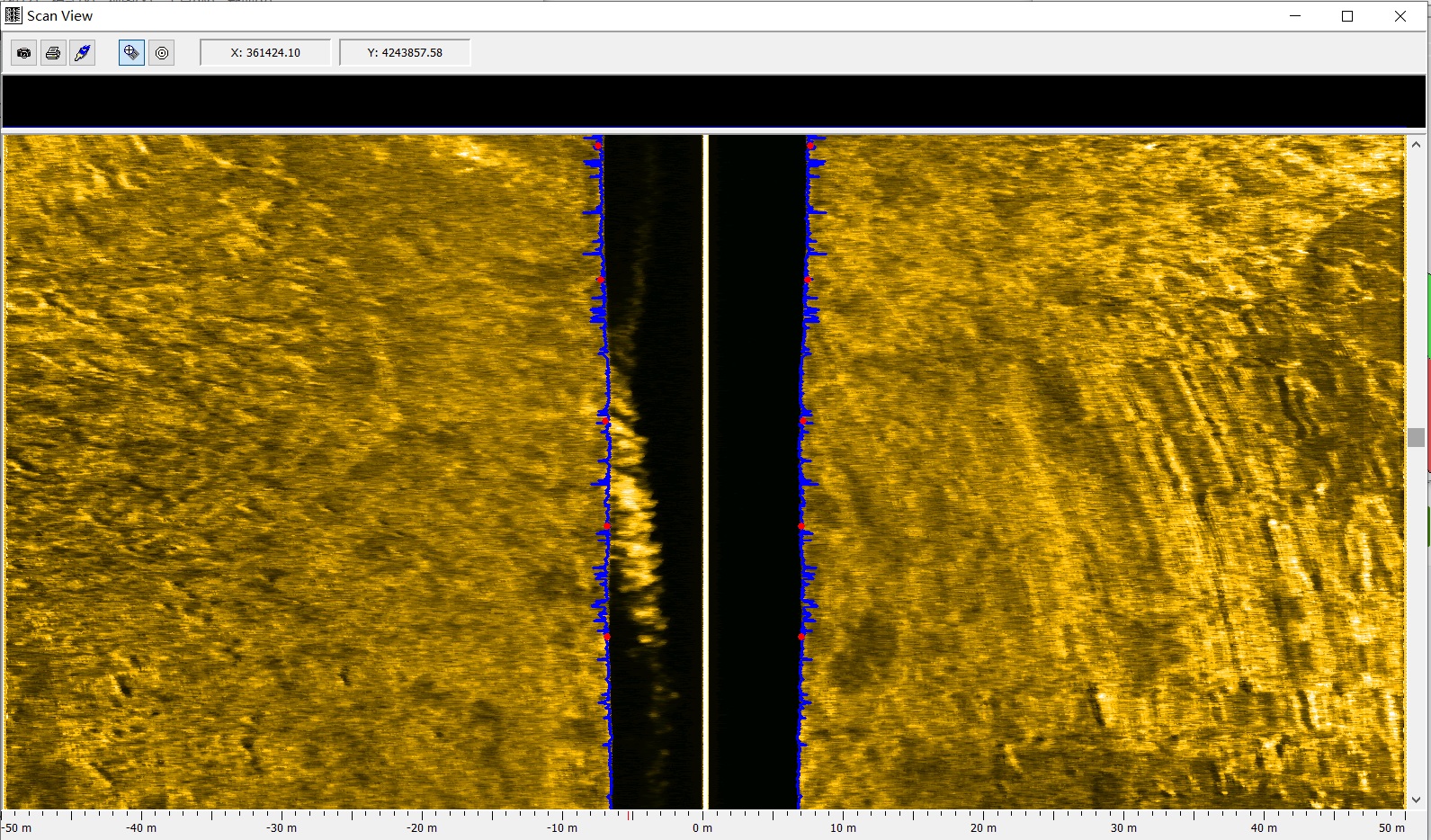
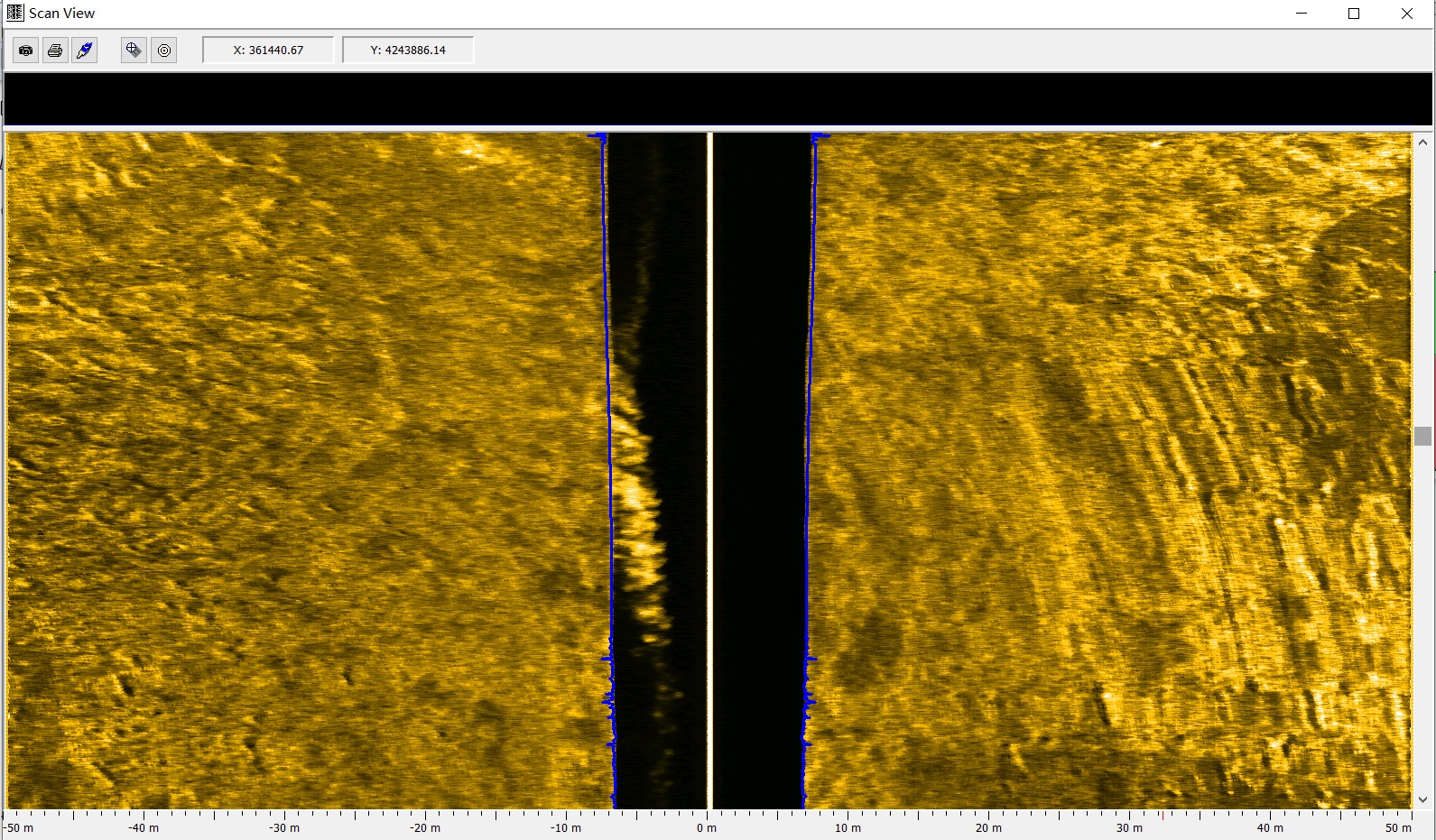
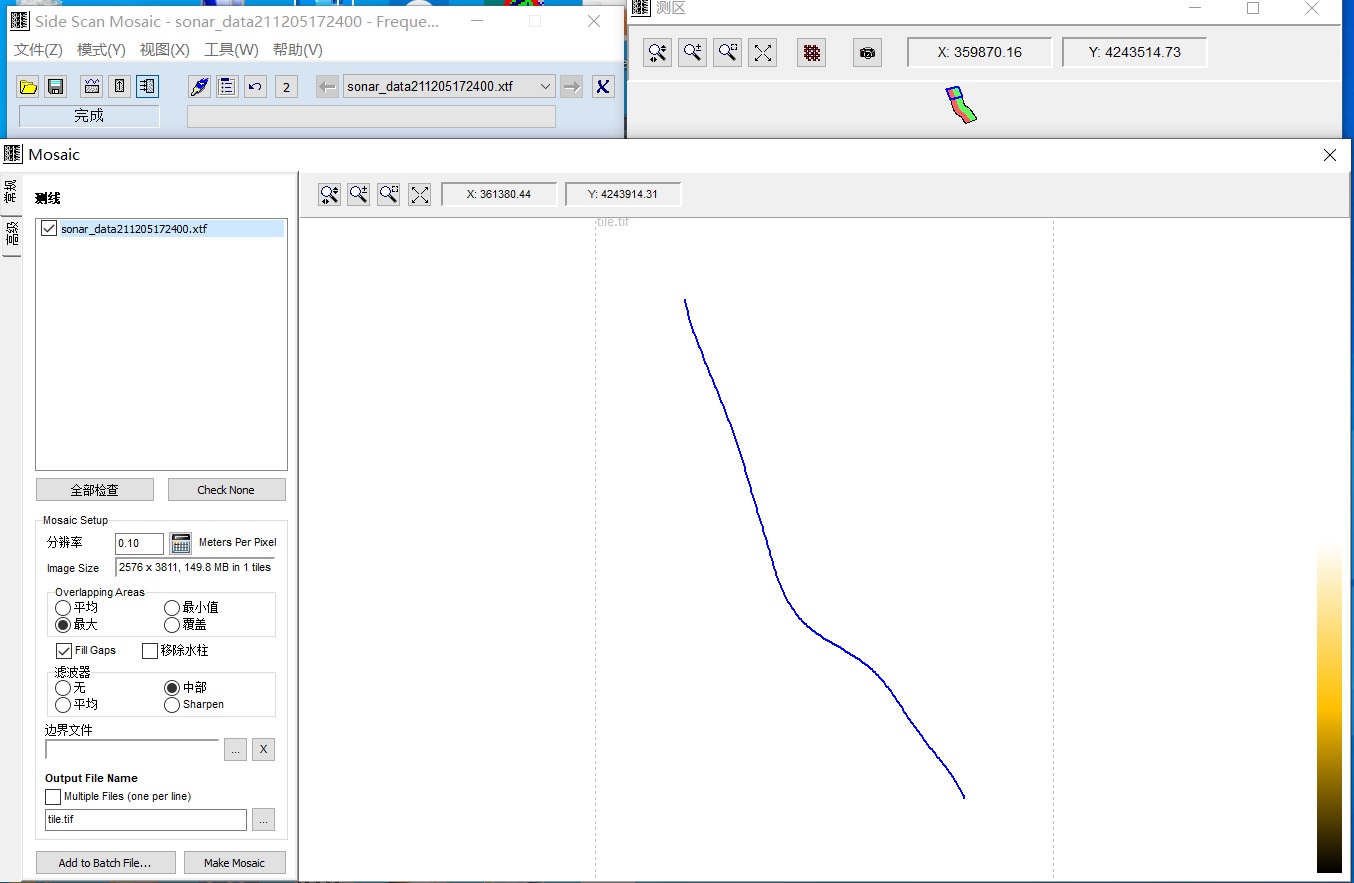
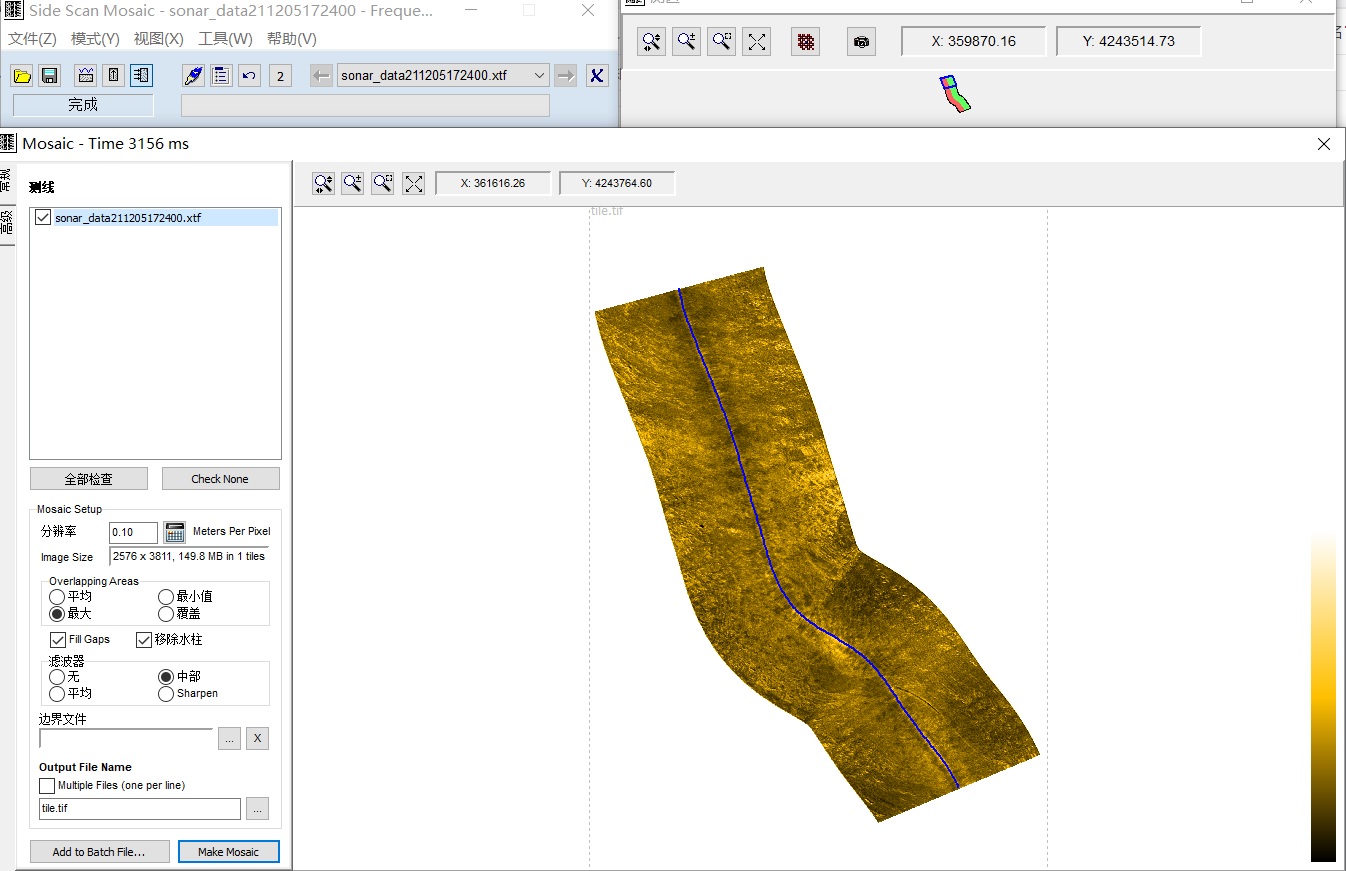
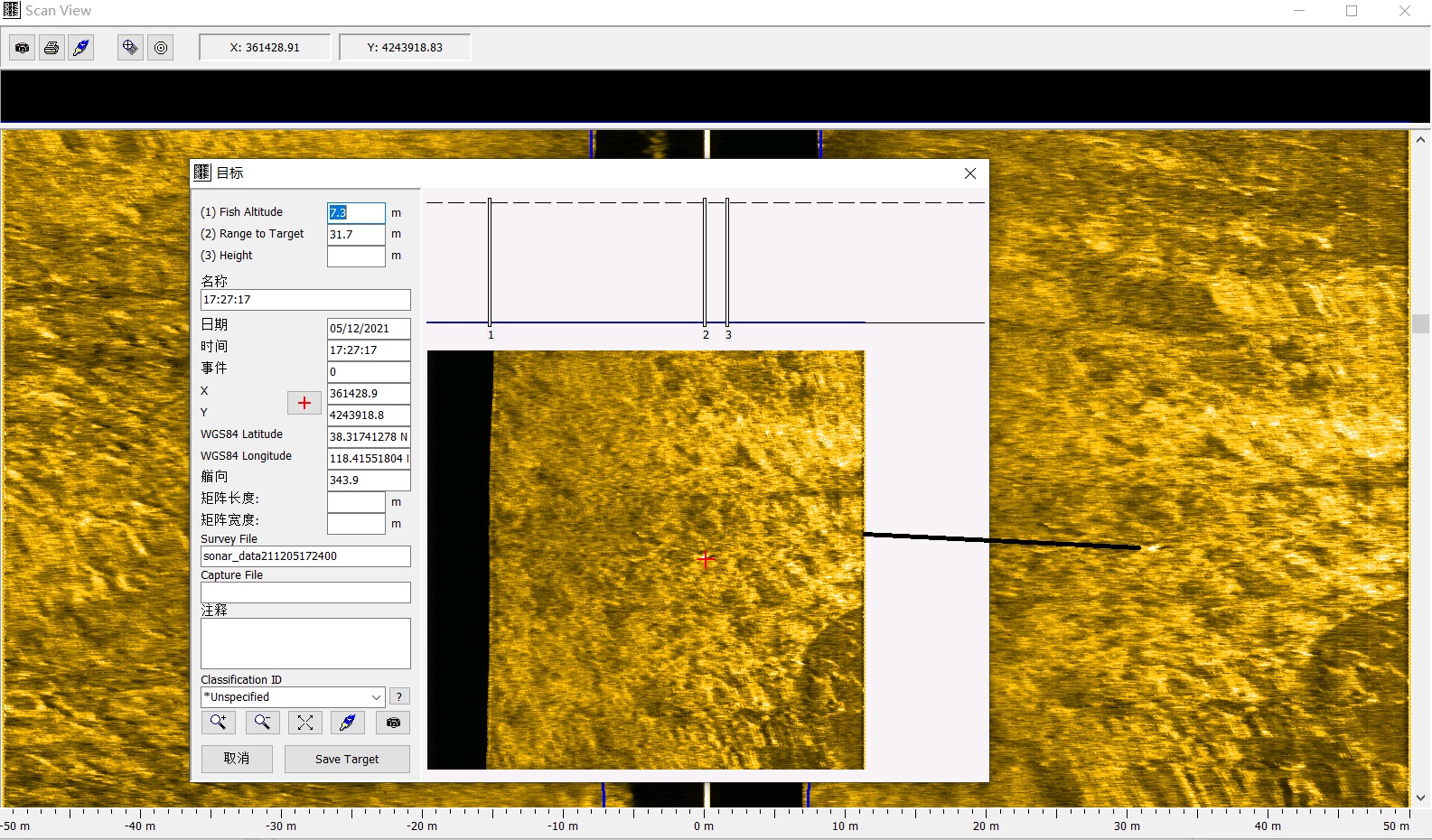

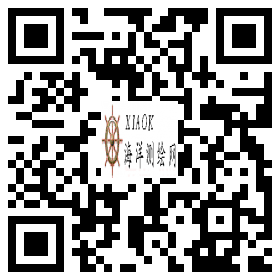
发表评论: